Comment désactiver Facebook Messenger

- 1771
- 1
- Maëlle Perez
De plus en plus de gens se détournent des médias sociaux, ou du moins Facebook. Que vous souhaitiez vous éloigner de la nature «suivre le Jones» des médias sociaux ou que vous vous inquiétez de la confidentialité des données, il est parfois bon de s'éloigner et de vous déconnecter.
Si vous avez déjà désactivé votre compte Facebook, vous pourriez être surpris d'apprendre que votre compte Facebook Messenger est toujours actif. Bien qu'ils fonctionnent tous les deux sous Facebook, les deux sont considérés comme des services distincts. Vous devrez désactiver Facebook Messenger séparément.
Table des matières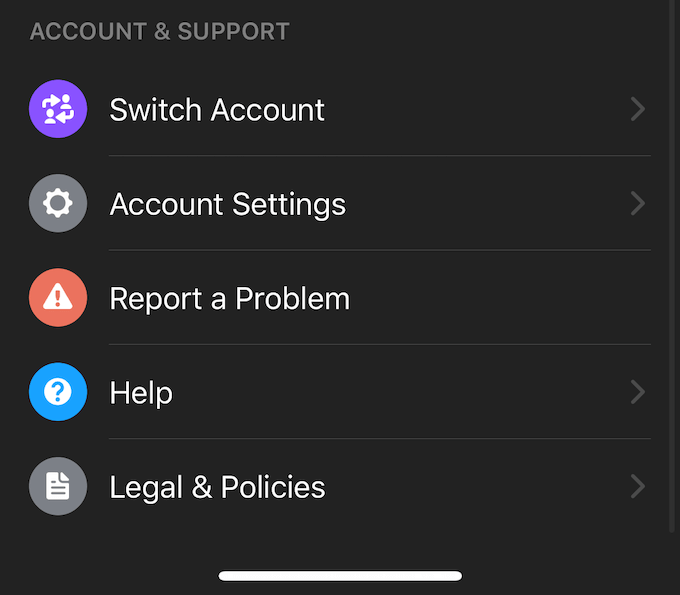
Ouvrez Messenger et cliquez sur votre icône de profil dans le coin supérieur gauche. Cela ouvrira votre menu d'options et vous permettra de modifier des choses comme vos notifications, l'accès aux contacts, et plus. Faites défiler vers le bas et appuyez sur Paramètres du compte.
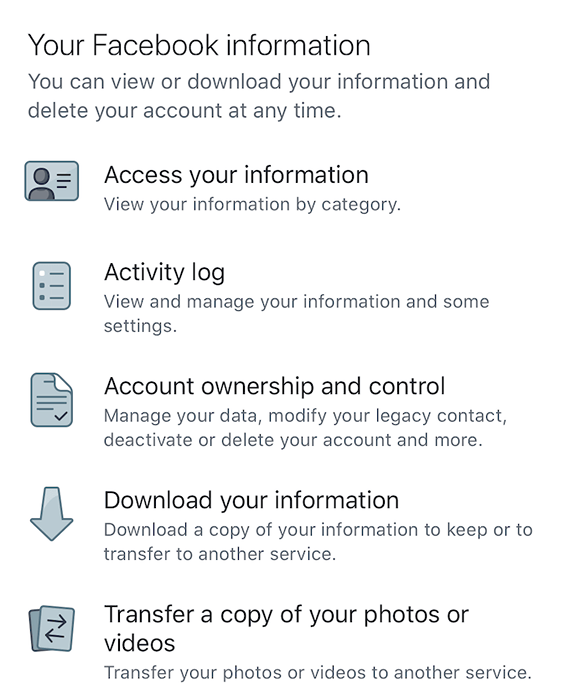
- Une fois dans les paramètres du compte, faites défiler vers le bas jusqu'à ce que vous atteigniez le titre Vos informations Facebook.
- De là, taper Propriété et contrôle du compte.
- Robinet Désactivation et suppression.
- Vous pouvez maintenant choisir de désactiver votre compte ou de supprimer votre compte. Choisissez l'option souhaitée, puis appuyez sur Continuer à rendre compte de la désactivation.
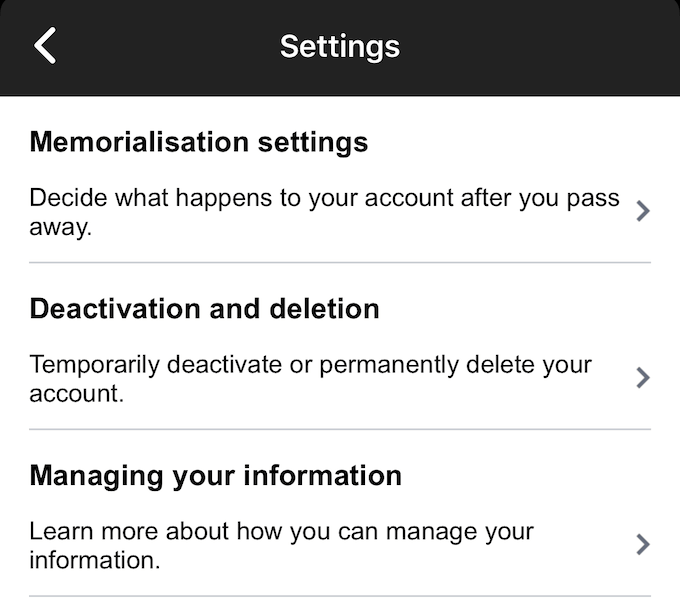
- Vous serez invité à saisir votre mot de passe. Quand tu fais, tapotez Soumettre.
Si vous avez supprimé votre compte, c'est permanent. Cependant, si vous ne désactivez que votre compte, vous pouvez le réactiver simplement en repliant dans Messenger avec votre nom d'utilisateur et votre mot de passe.

Comment désactiver Facebook Messenger sur Android
Les étapes pour désactiver Facebook Messenger varient un peu sur Android contre iOS. Ouvrez vos conversations, puis appuyez sur votre photo de profil dans le coin supérieur gauche.
De là, taper Juridiques et politiques, puis appuyez sur Désactiver. Robinet Désactiver Pour terminer le processus. C'est simple, mais rappelez-vous, vous devez avoir désactivé votre compte Facebook avant de pouvoir désactiver Facebook Messenger.
Quelque chose qui mérite d'être noté, c'est qu'il est presque impossible de désactiver ou de supprimer Facebook Messenger via votre MacBook ou PC. Le service est conçu pour être utilisé via des applications mobiles, et ce n'est que via ces applications mobiles que vous pouvez la désactiver. Si vous perdez votre téléphone ou si vous êtes par ailleurs incapable de désactiver Facebook Messenger en utilisant les étapes ci-dessus, contactez l'assistance Facebook et faites une demande pour que votre compte Messenger soit désactivé.

La documentation officielle de Facebook n'est pas à jour. Si vous utilisez un appareil qui ne rentre pas dans l'une des catégories ci-dessus, vous devrez peut-être attendre que Facebook mette à jour sa documentation officielle sur la façon de désactiver correctement un compte Facebook Messenger.
Il y a cependant une dernière option. Si vous supprimez votre compte Facebook, il supprimera également votre compte Messenger. Les messages que vous avez envoyés resteront, mais vous ne pourrez pas utiliser Messenger.

